Kuinka poistaa käytöstä tai poistaa Bluetooth -kuulokkeet puhelimessa, kannettavassa tietokoneessa, tietokoneessa, iPhonessa tai muussa laitteessa?
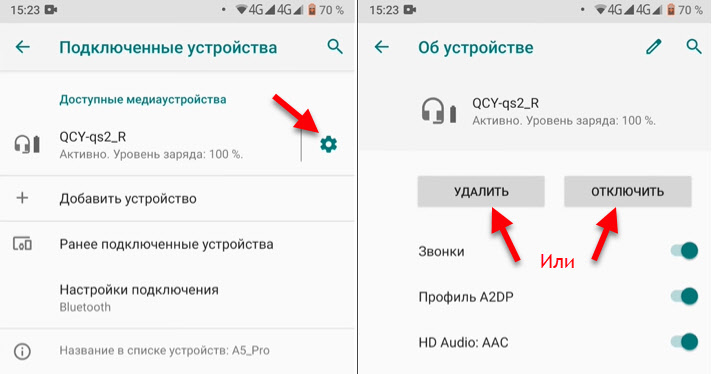
- 2686
- 163
- Dr. Darrel Jacobson
Kuinka poistaa käytöstä tai poistaa Bluetooth -kuulokkeet puhelimessa, kannettavassa tietokoneessa, tietokoneessa, iPhonessa tai muussa laitteessa?
Tässä artikkelissa näytän kuinka suorittaa kaksi manipulaatiota Bluetooth -kuulokkeilla millä tahansa laitteella. Kuinka poistaa ne käytöstä ja kuinka poistaa laitteet kokonaan kytketyn Bluetoothin luettelosta. Kuulokkeiden kytkeminen toiseen laitteeseen tai niin, että ne eivät kytkeytyy automaattisesti kytkemisen jälkeen. Tarkastellaan esimerkkiä kuulokkeiden poistamisesta/irrottamisesta tietokoneista ja kannettavista tietokoneista Windows 10: ssä (Windows 7: n ja 8: lle ohjeet ovat myös sopivia) Androidin, iPhonen, iPadin puhelimista, iPad.
Ensimmäisen Bluetooth -kuulokkeiden konjugaation jälkeen jollain laitteella (kannettava tietokone, puhelin, sillä ei ole merkitystä, nämä laitteet yhdistetään pariin. Muista toisiaan. Kun kuulokkeet ovat sammuttaneet (painike tai piilottaen ne laturitapaukseen), ne sammuvat ja sammuttavat laitteen automaattisesti. Kuulokkeiden kytkemisen jälkeen ne on kytketty automaattisesti laitteeseen, johon ne jo liittyvät. Se on mukava.
Miksi poistaa tai poistaa käytöstä Bluetooth -kuulokkeet laitteesta?
Monilla on ongelmia kuulokkeiden yhdistämisessä toiseen laitteeseen. Tai esimerkiksi kuulokkeiden valojen ongelma (kun kyse on erillisistä TWS -kuulokkeista). Siksi sinun on vain sammutettava kuulokkeet laitteen asetuksissa tai poistamaan ne kokonaan (hajoaa). Niin että sama puhelin tai kannettava tietokone "unohti" kuulokkeet. Laitteesta riippumatta, Bluetooth -asetuksissa kytkettyjen kuulokkeiden valitseminen on kaksi asetusta:
- Katkaista - Kuulokkeet yksinkertaisesti irrottavat laitteesta. Eli Bluetooth -yhteys kuulokkeiden ja saman puhelimen välisten välisten välisten yhteyksien välillä. Jonka jälkeen kuulokkeet siirtyvät yhteystilaan ja voit yhdistää ne toiseen laitteeseen. Samanaikaisesti kuulokkeet pysyvät konjugoitujen Bluetooth -laitteiden luettelossa. Puhelin tai tietokone "muistaa" heidät ja seuraavan kerran he muodostavat yhteyden automaattisesti.
- Poista (unohda) - Tässä tapauksessa poistamme tämän laitteen langattomat kuulokkeet kokonaan. Repiimme konjugaation. Niitä ei enää liitetä automaattisesti ja katoavat konjugoitujen laitteiden luettelosta. Jos haluat käyttää kuulokkeita uudelleen tässä laitteessa, sinun on kytkettävä ne uudelleen.
Sitten näytän missä nämä asetukset ovat erillisissä laitteissa. Tässä tapauksessa kuulokkeiden valmistajalla ja malli ei ole mitään roolia.
Puhelimessa (Android)
Sinun on mentävä asetuksiin ja avattava "Bluetooth" tai "kytketyt laitteet" -osio. Näytetään luettelo kaikista kytketyistä laitteista. Napsauta kuulokkeita (tai kuulokkeita vastapäätä olevaa painiketta) ja kaksi vaihtoehtoa on saatavana valikossa: “Poista käytöstä” (jos kuuloke on tällä hetkellä kytketty) ja “poista” (peruuta konjugaatio).
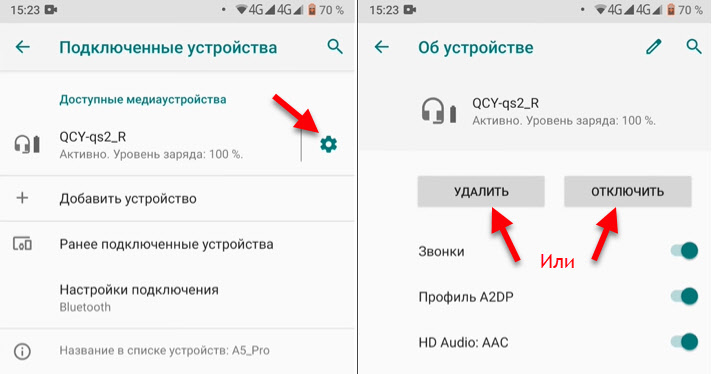
Valitsemme tarvitsemamme vaihtoehdot (tiedot jokaisesta kohteesta ovat korkeammat artikkelissa). Ehkä kuulokkeiden poistamisen jälkeen artikkeli on hyödyllinen, miksi puhelin ei näe langattomia kuulokkeita Bluetoothissa tai yksi langaton kuulokkeet eivät toimi, hän lopetti pelaamisen.
Kannettavassa tietokoneessa tai tietokoneessa (Windows)
Jos haluat sammuttaa tai poistaa Bluetooth -kuulokkeet tietokoneella, jossa on asennettu Windows 10, sinun on avattava "parametrit", siirry sitten "laitteisiin" - "Bluetooth ja muut laitteet". Tai vain paina ilmoituspaneelin Bluetooth -kuvaketta oikealla hiiren painikkeella ja valitse "Siirry parametreihin".
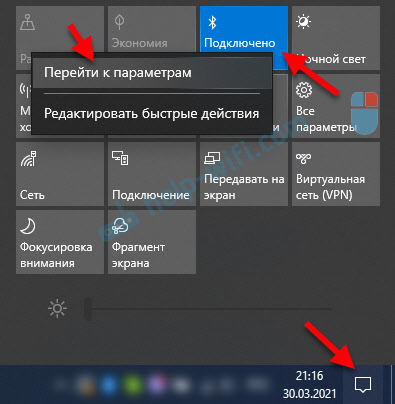
Löydämme kuulokkeemme luettelosta, napsauta niitä ja valitsemme "Poista" tai "Poista laite" riippuen siitä, mitä haluat tehdä. Jos kuulokkeita ei tällä hetkellä ole kytketty tietokoneeseen, "Irrota" -kohtaa voi puuttua.
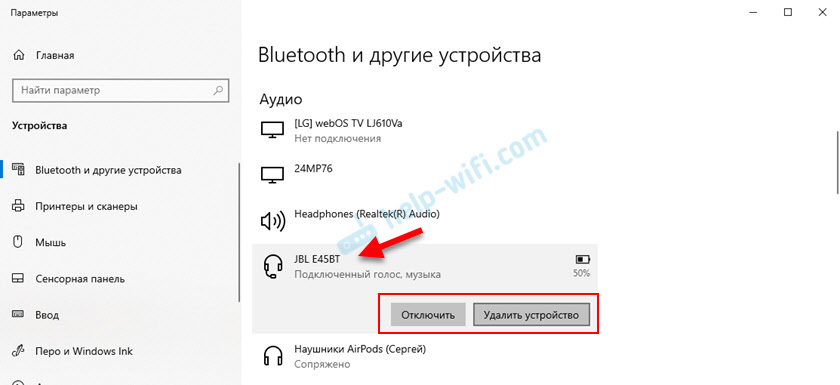
Jos sinulla on Windows 7, sinun on avattava ohjauspaneeli ja siirryttävä "laitteiden ja äänen" osaan - "laitteet ja tulostimet". Seuraavaksi paina kuulokkeita oikealla painikkeella ja valitse "Poista laite".
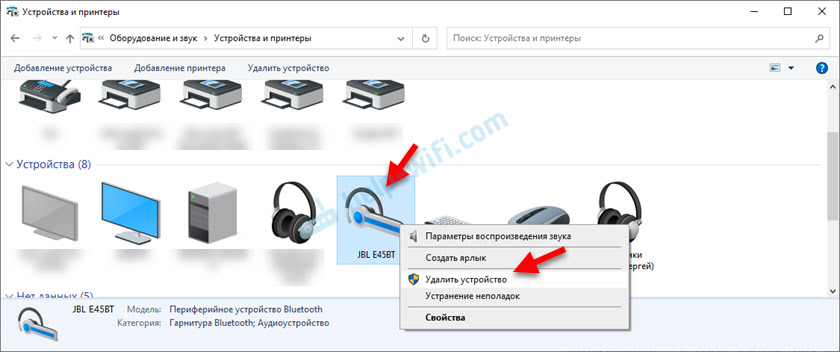
Näiden toimien suorittamisen jälkeen seuraavat artikkelit voivat olla hyödyllisiä sinulle:
- Kuinka kytkeä Bluetooth -kuulokkeet tietokoneeseen tai kannettavaan tietokoneeseen Windows 10: ssä
- Kytke Bluetooth -kuulokkeet Windows 7: een. Miksi ei ole kytketty, ei ole ääntä, ohjain?
- Huono ääni Bluetooth -kuulokkeissa tietokoneella tai kannettavalla tietokoneella. Mitä tehdä?
- Bluetooth -kuulokkeet eivät soita ääntä kannettavalta tietokoneelta. Ei näytetä Windowsin toistolaitteissa
IPhonessa tai iPadissa
Yhdistettyjen kuulokkeiden hallinta iPhonessa tai iPadissa tapahtuu samalla tavalla kuin muissa puhelimissa tai tablet -laitteissa. Sinun on mentävä asetuksiin ja siirryttävä "Bluetooth" -osioon. Napsauta siellä olevia kuulokkeita, jotka on sammutettava tai poistettava, ja valitse asetusten sopiva kohta.
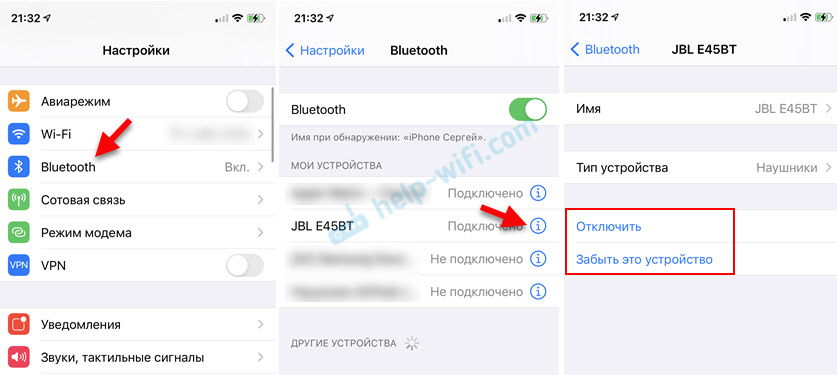
Toiminnan vahvistamisen jälkeen kuulokkeet poistetaan laitteiden luettelosta iPhonessa.
Jos on joitain kysymyksiä, lisäyksiä tai kommentteja - kirjoita kommentteihin. Toivottaen!
- « Kuinka Wi-Fi 5 GHz käyttöön ja määrittäminen kannettavalla tietokoneella tai tietokoneella voidaan ottaa käyttöön ja määrittää?
- Brams, buginen, jäädyttää YouTube televisiossa tai Smart TV -etuliitteessä. Mitä tehdä? »

